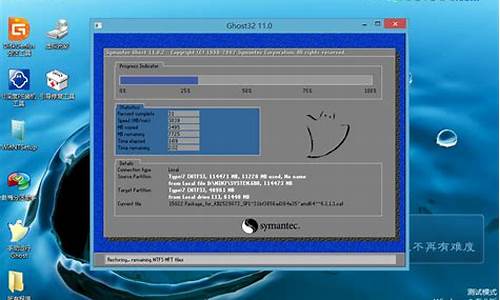电脑系统恢复文件损坏怎么解决,电脑系统恢复文件损坏
1.电脑损坏文件怎么修复
2.我今天电脑使用一键还原出现 因以下文件的损坏或丢失,windows 无法启动
3.文件丢失或损坏windows无法启动
4.电脑系统引导文件损坏如何修理?
5.为什么电脑系统不能还原,还原时提示说C盘上的系统文件损坏.

修复系统引导文件需要制作好系统启动U盘或?Win PE U盘。
第一步:
使用制作好的系统启动U盘或?Win PE U盘,进入到命令指示符
注意:不同操作方式,操作画面可能会有差异。
第二步:
打开命令提示符,执行?bcdedit /enum?命令。
如果看到下图红框中的提示,则说明引导已经损坏。
第三步:
依次执行如下命令修复?Windows 10?的主引导记录并重建?BCD?配置文件:
BOOTREC /SCANOS 用于扫描安装成功后有引导记录了的操作系统
BOOTREC /FIXMBR 用于修复传统引导的mbr记录
BOOTREC /FIXBOOT 用于修复损坏的扇区引导
BOOTREC /REBUILDBCD 用于重建修复BCD引导记录
BOOTREC /SCANOS 命令:
BOOTREC /FIXMBR 命令:
BOOTREC /FIXBOOT 命令:
BOOTREC /REBUILDBCD 命令:此步结束后,修复则已完成。
第四步:
再次使用bcdedit /enum?命令检查引导是否重建完成。
电脑损坏文件怎么修复
你好,很高兴为你解答:
方法一:使用系统自带工具修复损坏的文件Windows 7用户:
步骤1. 右键点击有损坏文件的磁盘,然后点击“属性”。
步骤2. 在“属性”窗口中点击“工具”选项卡。
步骤3. 在“查错”区域中点击“开始检查”,然后在弹出窗口中勾选“自动修复文件系统错误”和“扫描并尝试恢复坏扇区”选项,点击“开始”即可开始执行磁盘扫描并修复任务。
步骤3. 在弹出窗口中点击“扫描并修复驱动器”。
步骤4. 等待任务执行完毕之后,检查是否已经成功修复文件损坏问题。
方法二:使用sfc命令修复损坏的系统文件步骤1. 在搜索框中输入cmd并以管理员身份运行命令提示符。
步骤2. 在命令提示符窗口中输入sfc/scannow并按Enter键执行此命令。
注意:扫描后,您会收到以下消息之一,该消息会告诉您是否修复了损坏的系统文件。
① Windows资源保护未找到任何完整性冲突:该消息表示没有丢失或损坏的系统文件。
② Windows资源保护无法执行请求的操作:该消息表示需要在安全模式运行SFC命令。
③ Windows资源保护找到了损坏文件并成功修复了它们:该消息表示修复成功。
④ Windows资源保护找到了损坏文件但无法修复其中某些文件:CBS.Log WinDir\ Logs \ CBS \ CBS.log中有详细信息。例如C:\Windows\Logs\CBS\CBS.log。该消息表示您需要找到损坏的文件,然后手动用正确的文件替换它。
方法三:使用DISM修复损坏的文件步骤1. 在搜索框中输入cmd并以管理员身份运行命令提示符。
步骤2. 在命令提示符窗口中输入DISM /Online /Cleanup-Image /RestoreHealth并按Enter键执行此命令。
步骤3. 等待任务执行完毕之后,重启计算机并再次检查是否已经成功修复文件损坏问题。
(不行重新下载)
我今天电脑使用一键还原出现 因以下文件的损坏或丢失,windows 无法启动
当电脑中的文件出现问题时,很多人的第一反应是重新安装系统或重装软件。但是,这种方法可能会导致您的数据丢失或被覆盖。幸运的是,还有其他方法可以修复您的损坏文件。在做任何修复尝试之前,请备份您的文件,以避免数据的进一步损坏或丢失。
以下是一些方法,可以用来修复损坏文件:
1. 使用CHKDSK实用程序:CHKDSK是Windows自带的一个实用程序,它可以扫描并修复硬盘上的文件系统错误。打开CMD窗口,输入chkdsk命令,然后按Enter键,让系统开始扫描硬盘。这一过程可能需要一些时间,具体时间根据您的硬盘容量来决定。完成后,CHKDSK会尝试修复文件系统错误。
2. 使用数据恢复软件:如果CHKDSK不能修复您的文件,您可以尝试使用数据恢复软件来找回您损坏的文件。这些软件有很多种类,推荐使用Recuva, PhotoRec, EaseUS Data Recovery Wizard,它们可以深度扫描硬盘,并找回被删除的、格式化的或损坏的文件。
3. 使用适当的文件编辑器:如果您可以打开您的文件,但是它由于损坏的原因而无法正常工作,您可以尝试使用一个文件编辑器来手动编辑损坏的部分。这是最好在备份文件的基础上进行。
需要注意的是,任何一种修复尝试都有可能进一步损坏您的数据。所以在修复损坏文件时,需要格外小心。最好是找到一位专业的技术人员来帮助您修复损坏的文件,以确保您的数据不会进一步损坏或丢失。
文件丢失或损坏windows无法启动
解决办法
提示系统文件损坏或丢失,实际上该文件并不一定不存在,可以说,拷个文件回去system32里,根本是不可以解决的.出现这个错误的原因是boot.ini文件出错,导致引导不了机器从指定的路径启动,那样系统搜索其他的路径,而其他路径上是没有系统文件文件的,就会提示这个错误.一般的解决办法是进入故障恢复控制台,用fixboot命令,如果这样修复不了boot.ini,就用bootcfg/add来重建boot.ini。
这个是由于C盘根目录下的boot.ini文件非法,导致默认从C:\Windows启动,但是又由于你的Windows XP没有安装在C盘,所以系统提示找不到系统文件文件。启动因而失败。解决方法是重新编辑Boot.ini文件。
1)、使用Win9X启动盘启动,使用EDIT.EXE命令编辑这个文件。启动EDIT.EXE以后只要按照正确的格式输入Boot.ini文件的内容,保存为Boot.ini文件即可。
2)、使用COPY CON命令创建一个Boot.ini文件。在DOS下输入Copy Con C:\boot.ini以后回车。然后按照Boot.ini文件的格式输入,每输入一行敲一次回车键,当全部内容输入完毕以后,按CTRL Z,屏幕上会看到^Z的提示。这个时候再敲一次回车,系统会提示1 file(s) copied.这就表示创建成功了。
3)、使用故障恢复控制台里面的bootcfg命令。
4)、在别的电脑上创建好以后,拷贝到受损电脑的C盘根目录上覆盖源文件即可。
如果你的电脑安装了金山毒霸那么你可以试试金山毒霸的系统修复功能,尝试系统文件修复,这个方法比较简单!
电脑系统引导文件损坏如何修理?
文件丢失或损坏windows无法启动解决方法如下:
1、使用Windows安装盘修复:插入Windows安装盘(如WIn10安装盘),然后重启电脑。在启动过程中,按下F12或Del键进入引导选项,选择“修复您的计算机”。在弹出的窗口中,选择“高级修复”选项,然后按照提示进行操作。
2、使用系统还原:如果您最近安装了新软件或更新了系统,可能会导致系统文件损坏。您可以使用Windows系统还原功能将系统恢复到之前的状态。打开“控制面板”,点击“系统和安全”,然后点击“系统”。在左侧菜单中,点击“系统保护”,然后选择“系统保护”选项卡。选择要还原的时间点,然后点击“下一步”。按照提示进行操作。
3、使用文件恢复工具:如果以上方法无法解决问题,您可以尝试使用文件恢复工具来恢复丢失的文件。一些常见的文件恢复工具包括Recuva、EaseUS Data Recovery等。这些工具可以帮助您扫描系统并找回丢失或损坏的文件。
4、重新安装Windows:如果以上方法都无法解决问题,您可能需要重新安装Windows。这将清除所有系统文件并从头开始安装。在重新安装Windows之前,请确保备份所有重要数据。
为什么电脑系统不能还原,还原时提示说C盘上的系统文件损坏.
修复系统引导文件需要制作好系统启动U盘或?Win PE U盘。
第一步:
使用制作好的系统启动U盘或?Win PE U盘,进入到命令指示符
注意:不同操作方式,操作画面可能会有差异。
第二步:
打开命令提示符,执行?bcdedit /enum?命令。
如果看到下图红框中的提示,则说明引导已经损坏。
第三步:
依次执行如下命令修复?Windows 10?的主引导记录并重建?BCD?配置文件:
BOOTREC /SCANOS 用于扫描安装成功后有引导记录了的操作系统
BOOTREC /FIXMBR 用于修复传统引导的mbr记录
BOOTREC /FIXBOOT 用于修复损坏的扇区引导
BOOTREC /REBUILDBCD 用于重建修复BCD引导记录
BOOTREC /SCANOS 命令:
BOOTREC /FIXMBR 命令:
BOOTREC /FIXBOOT 命令:
BOOTREC /REBUILDBCD 命令:此步结束后,修复则已完成。
第四步:
再次使用bcdedit /enum?命令检查引导是否重建完成。
电脑系统不能还原 在这里就是因为什么系统的文件损坏了,可能是平时不小心删除了等等。请尝试使用以下方法来还原:
1、请用系统自带的系统还原,还原到没有出现这次故障的时候修复(或用还原软件进行系统还原,如果进不了系统,开机按F8进入安全模式还原系统)。
2、如果故障依旧,使用系统盘修复,打开命令提示符输入SFC /SCANNOW 回车(SFC和/之间有一个空格),插入原装系统盘修复系统,系统会自动对比修复的。
3、如果故障依旧,在BIOS中设置光驱为第一启动设备插入原装系统安装盘按R键选择“修复安装”即可。
4、如果故障依旧,建议重装操作系统。
如果实在不行,建议选择修复安装,这样即修复了系统,又可使C盘的程序和文件不受损失。
使用系统自带的系统还原的方法:
系统自带的系统还原:“开始”/“程序”/“附件”/“系统工具”/“系统还原”,点选“恢复我的计算机到一个较早的时间”,按下一步,会看到日期页面有深色的日期,那就是还原点,选择后,点击下一步还原(Win7还原系统,在控制面板然后设备和安全子选项然后备份和还原子选项)。
声明:本站所有文章资源内容,如无特殊说明或标注,均为采集网络资源。如若本站内容侵犯了原著者的合法权益,可联系本站删除。